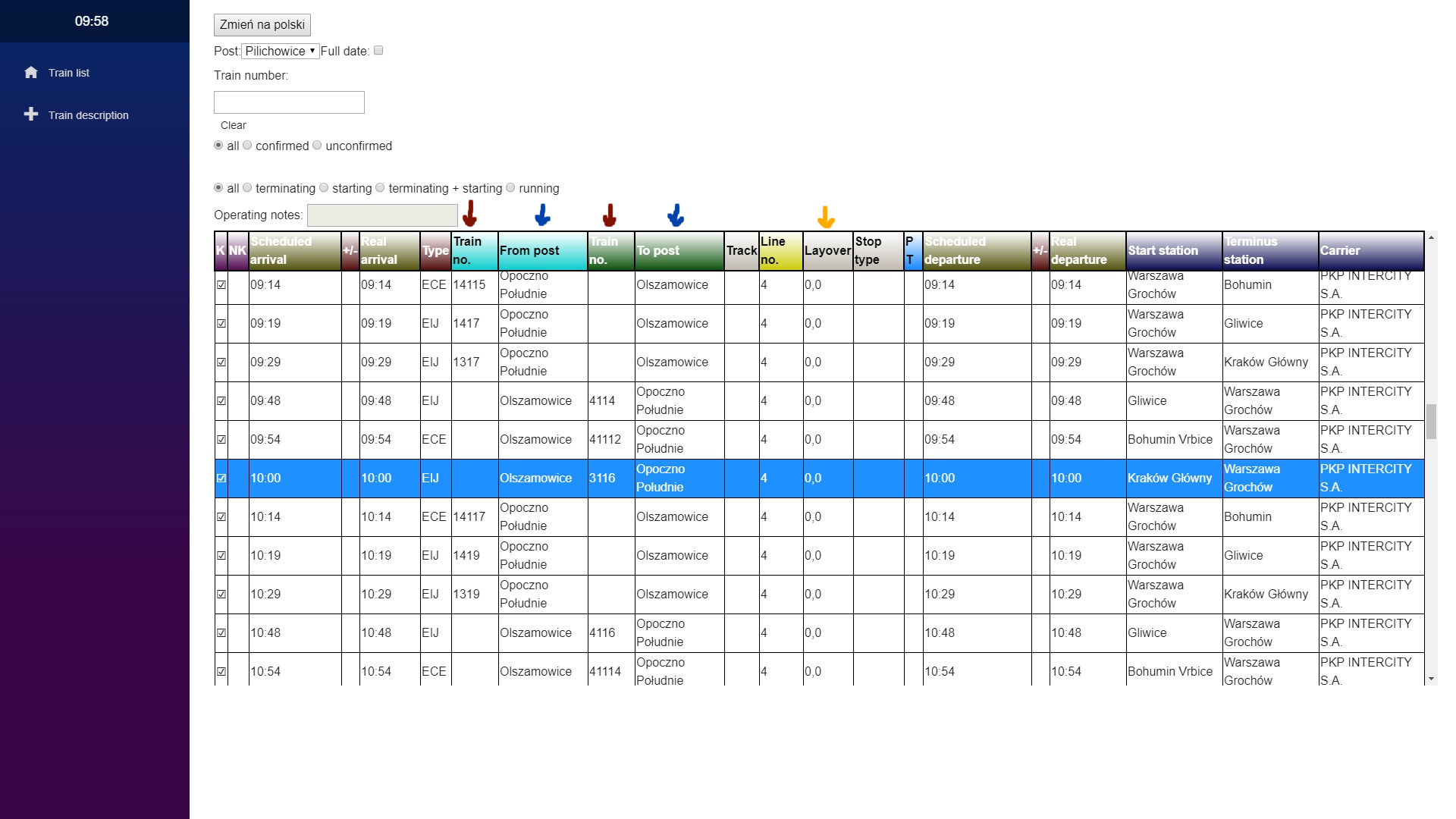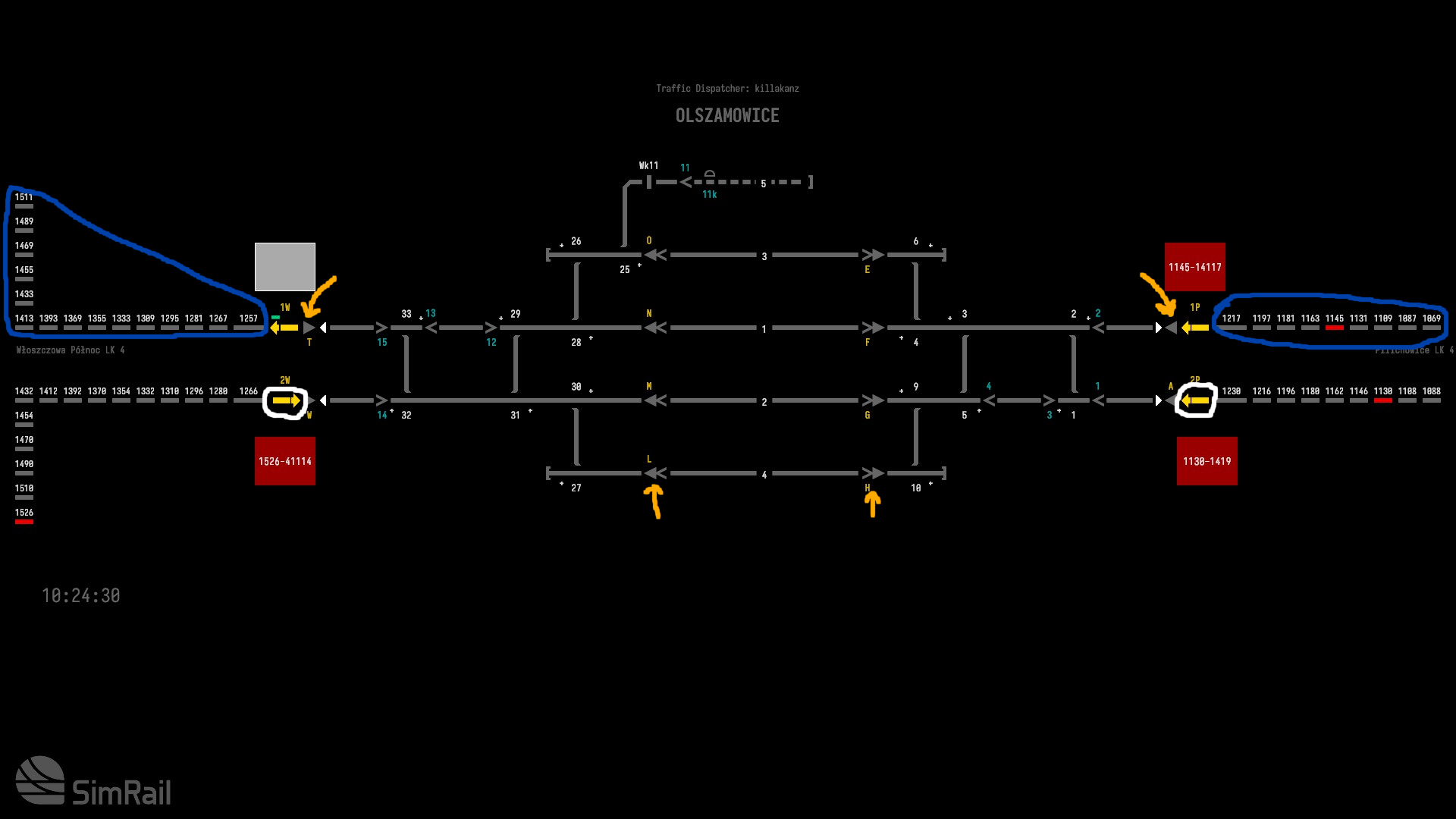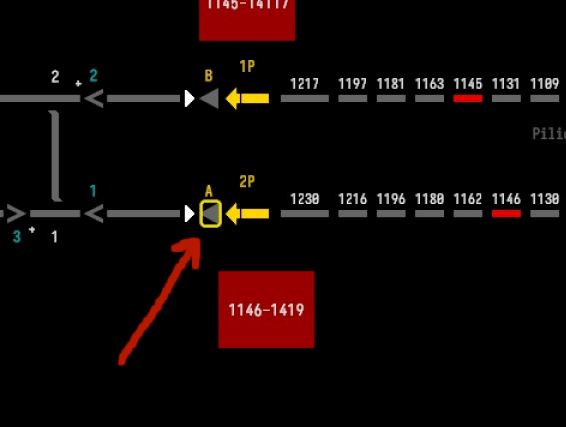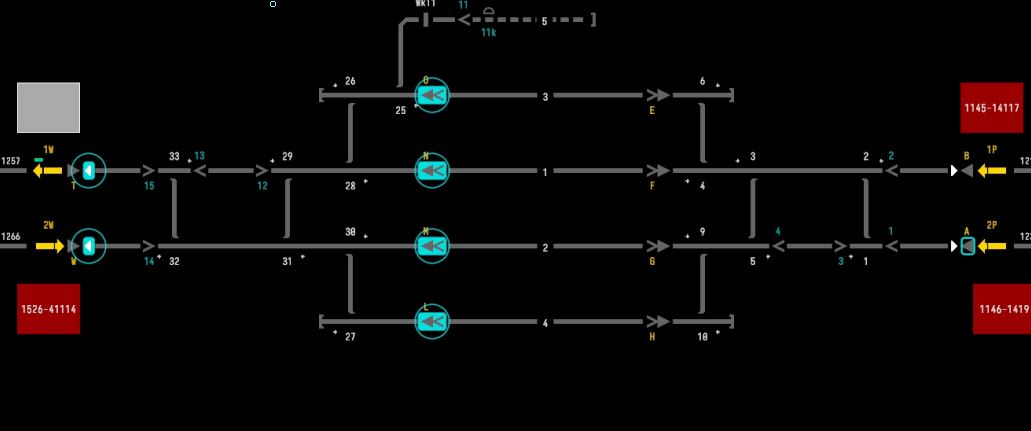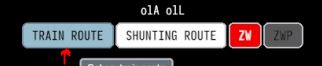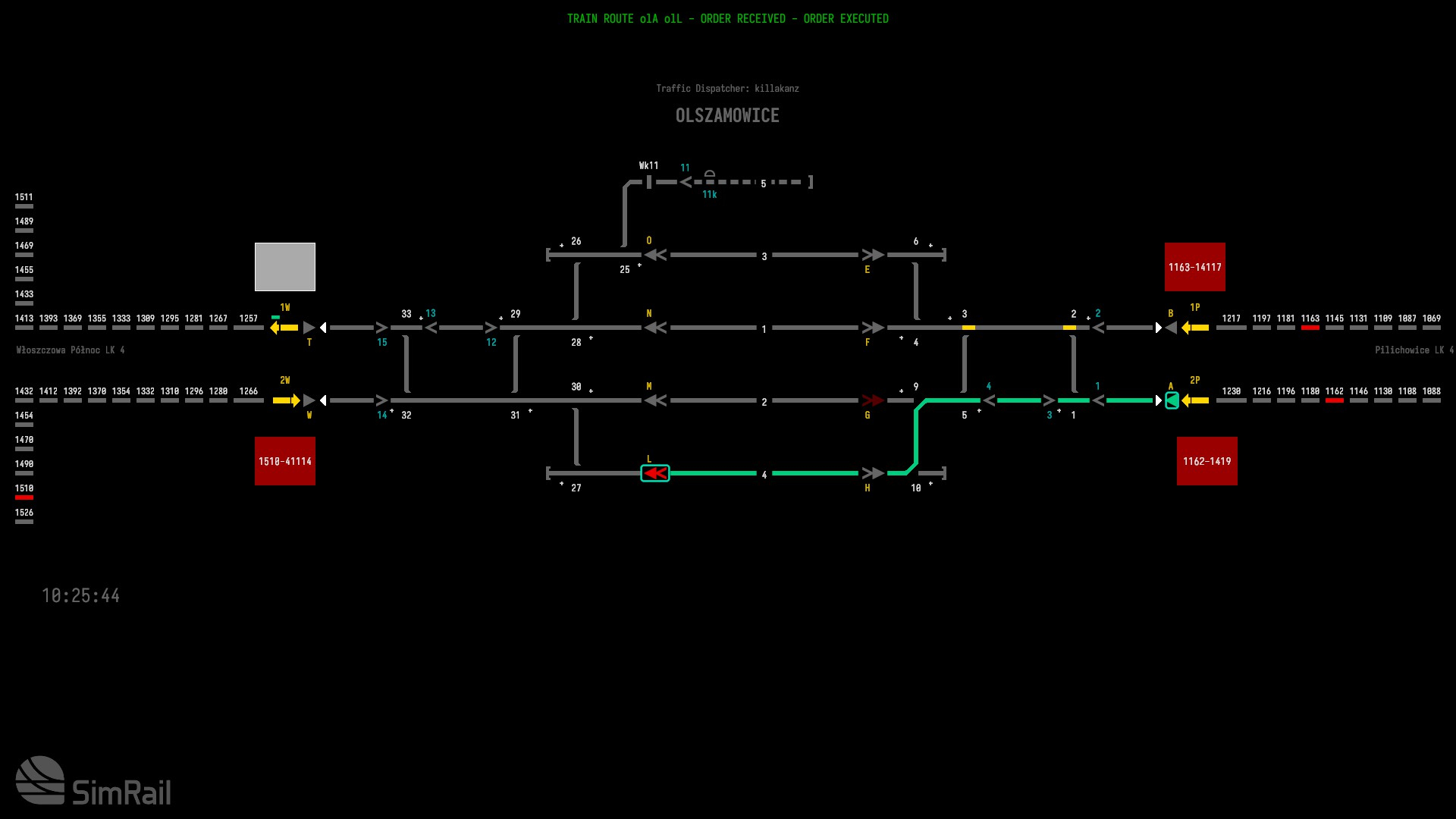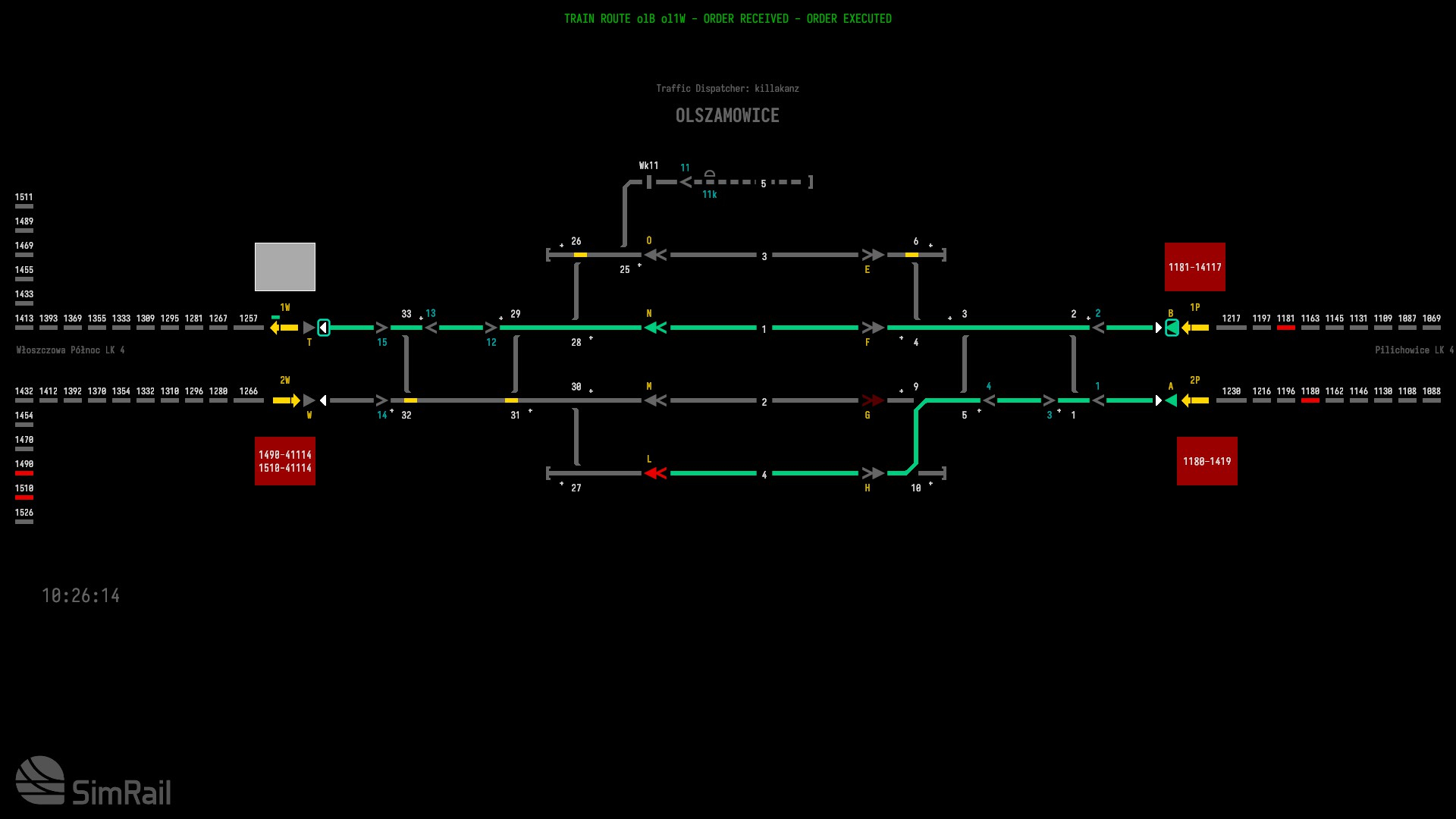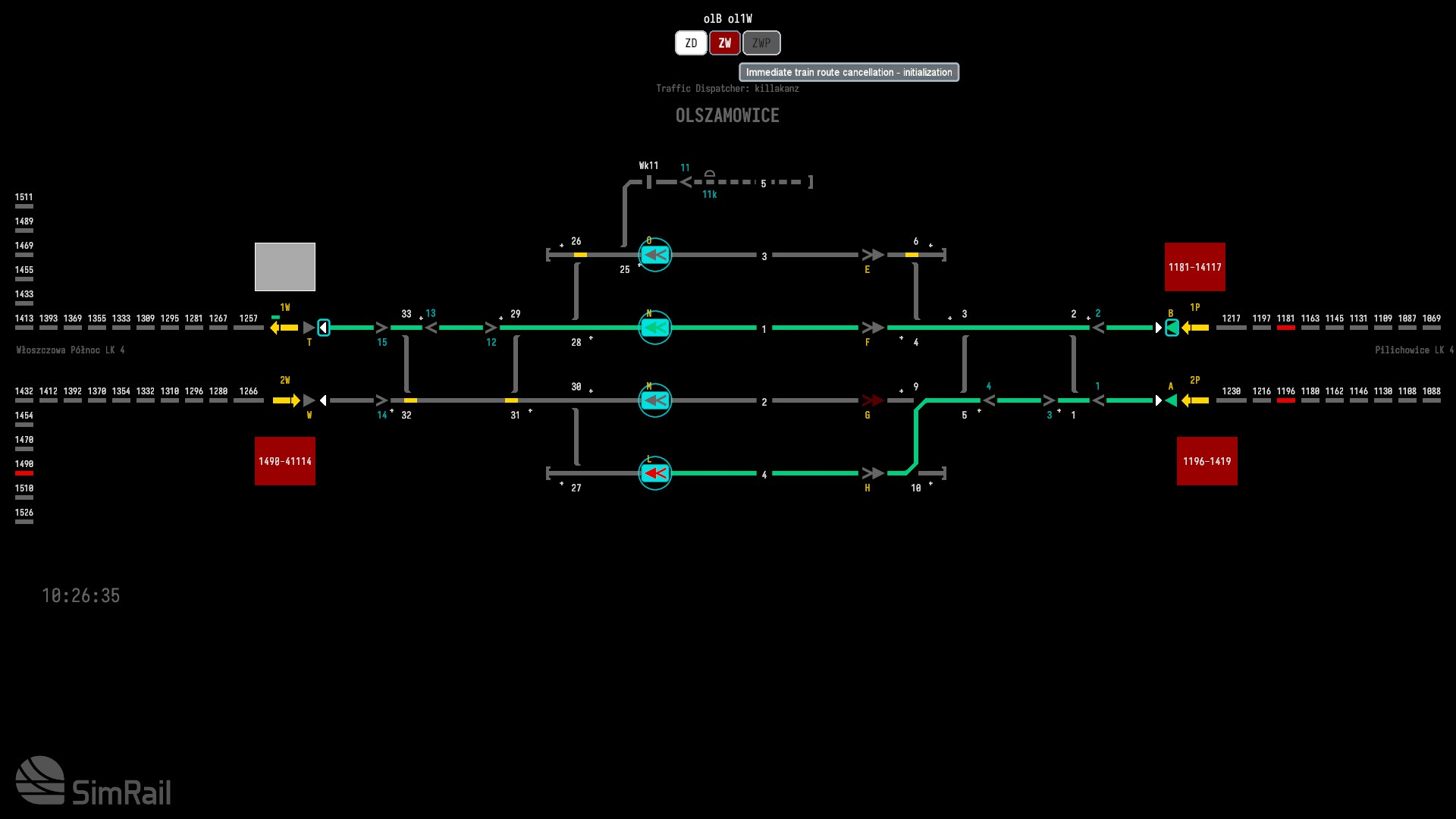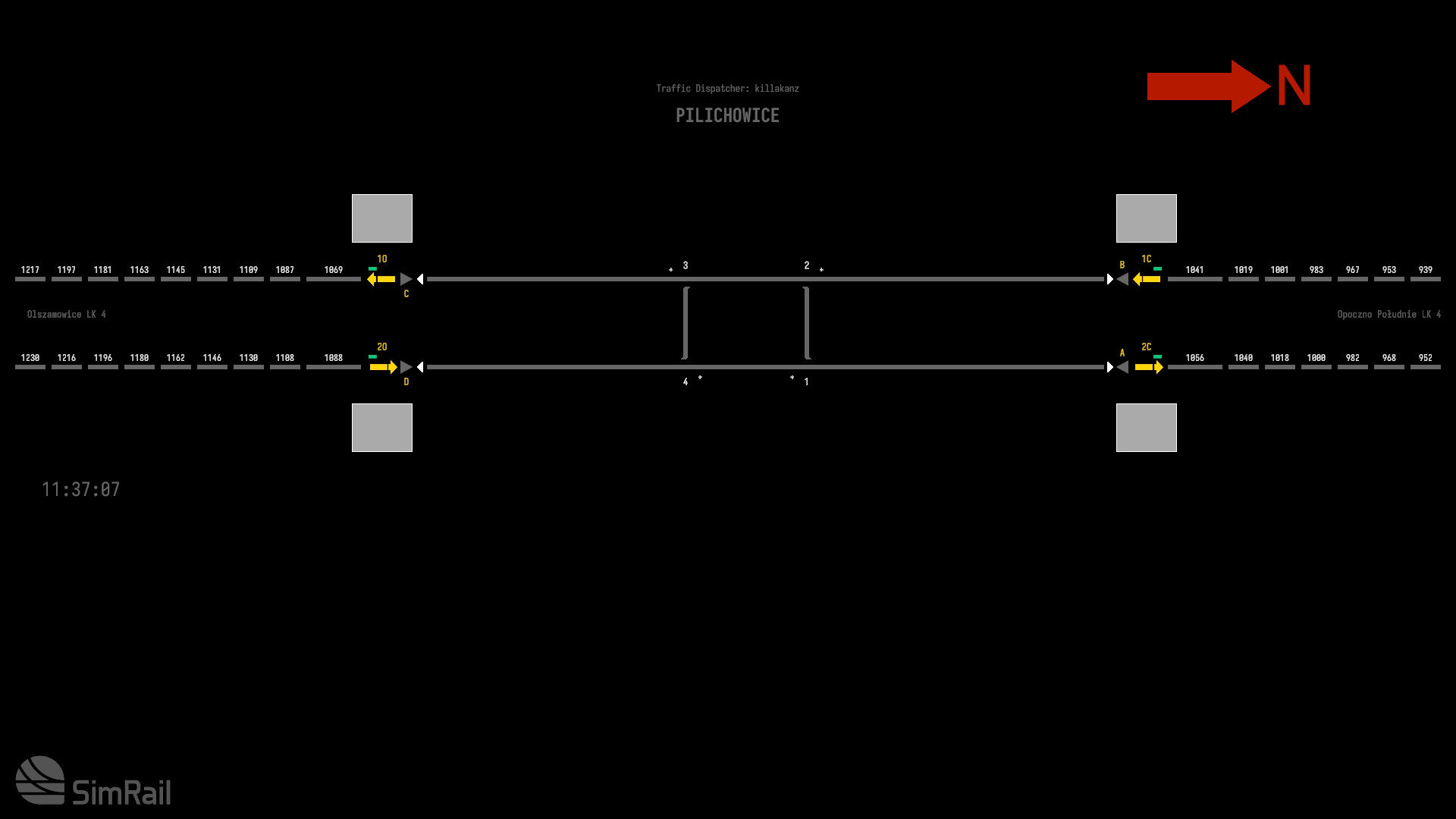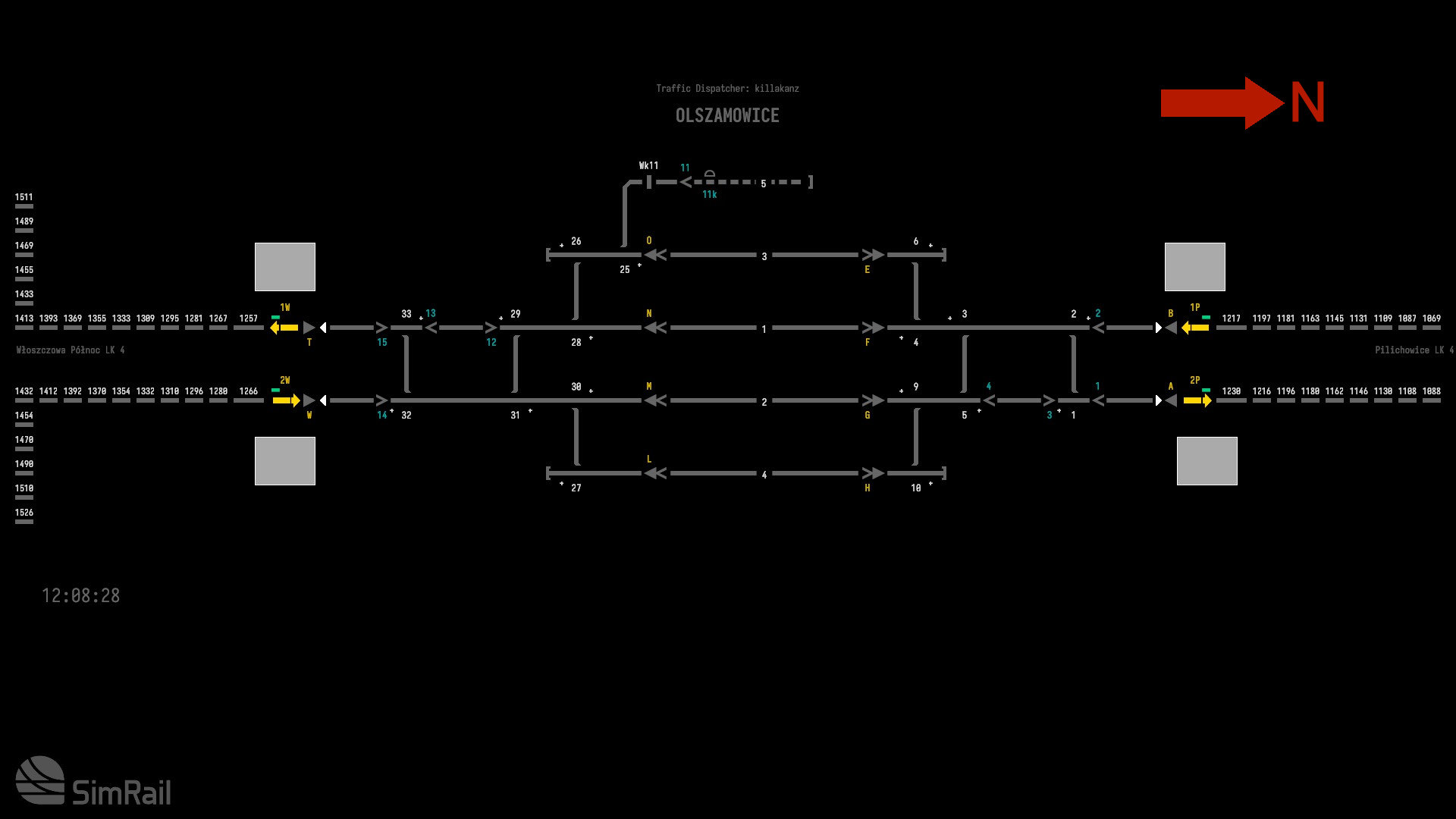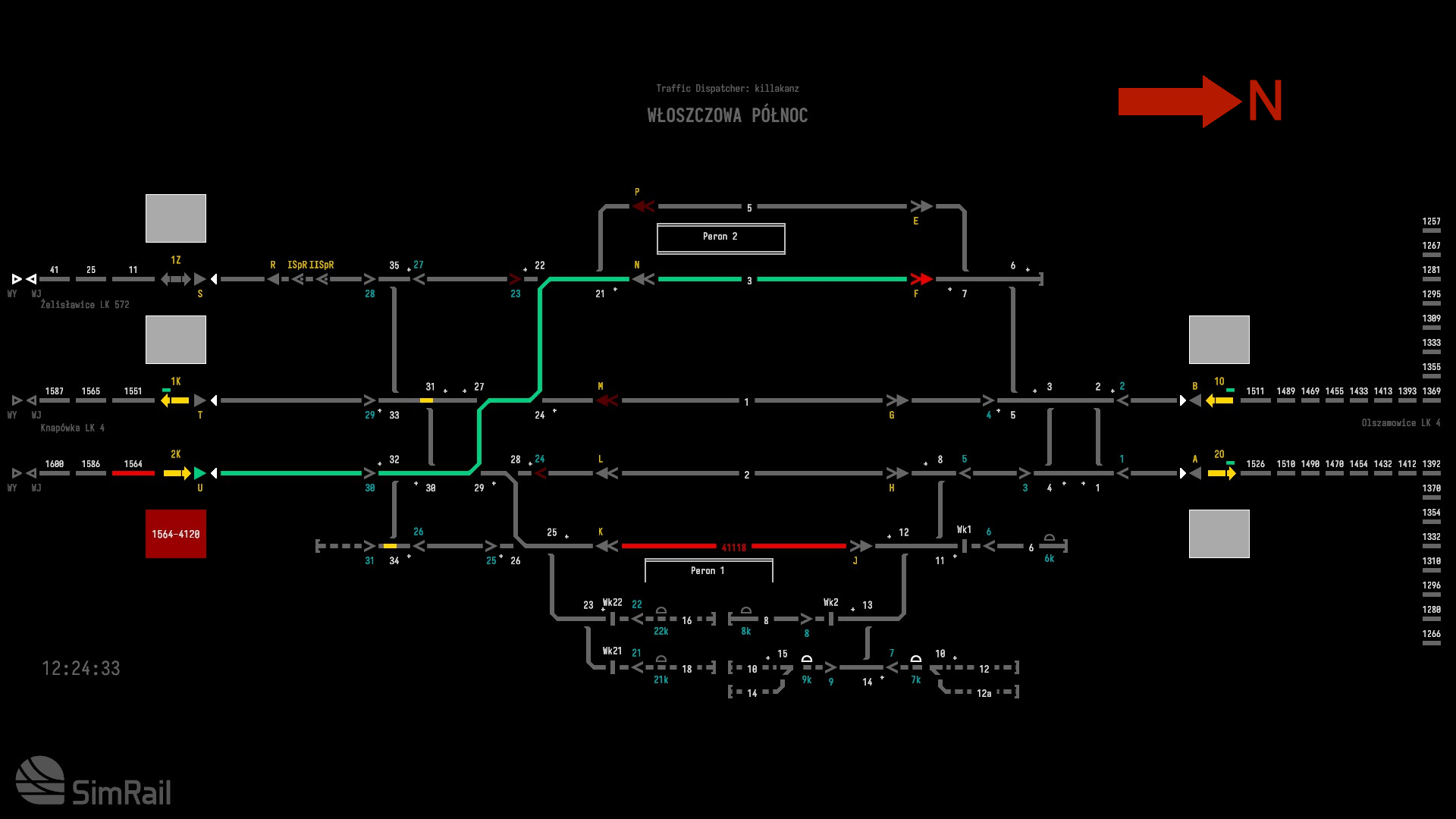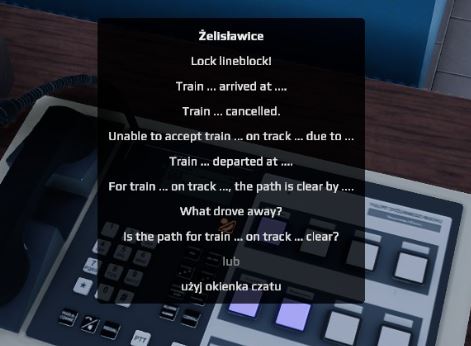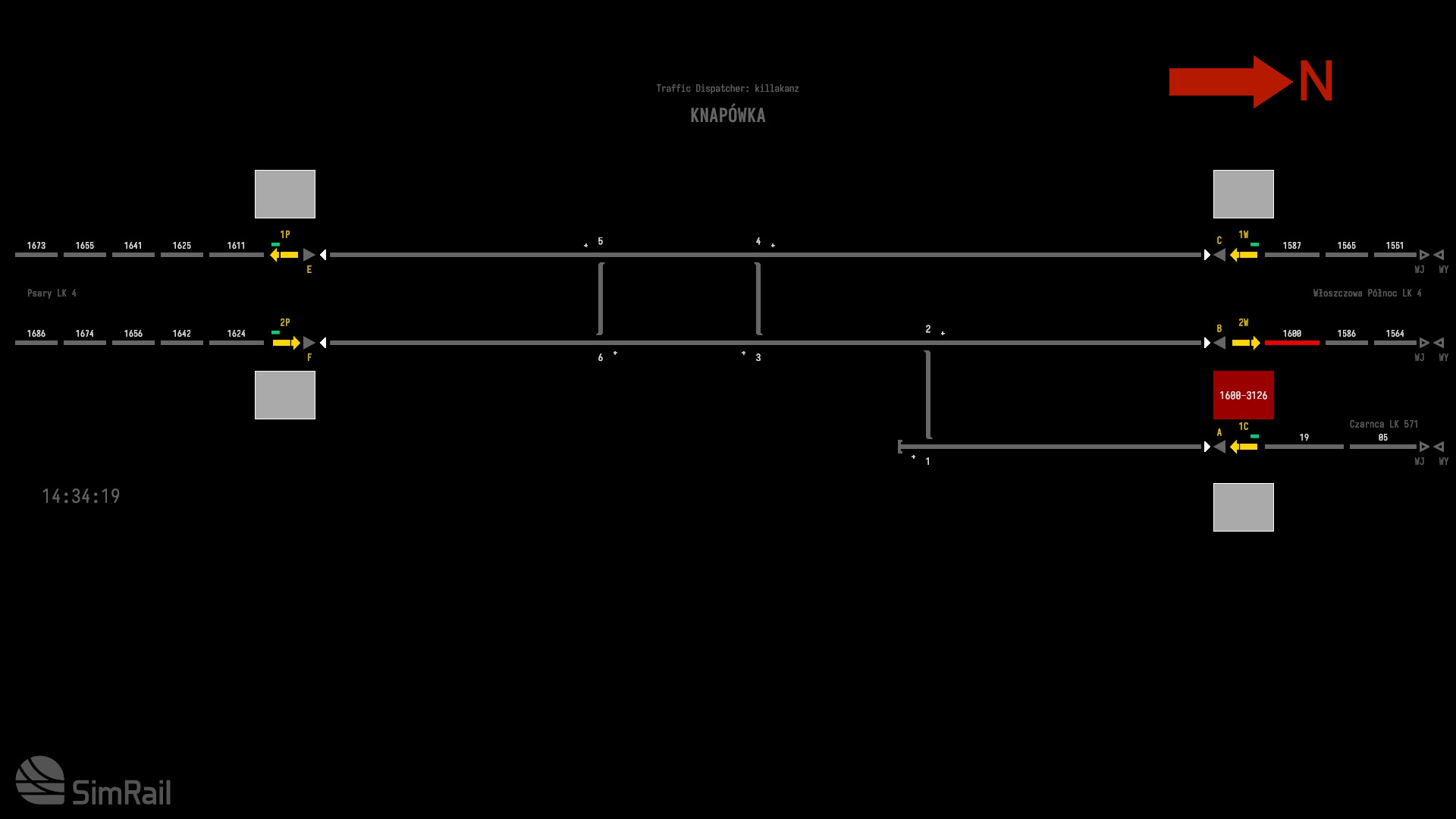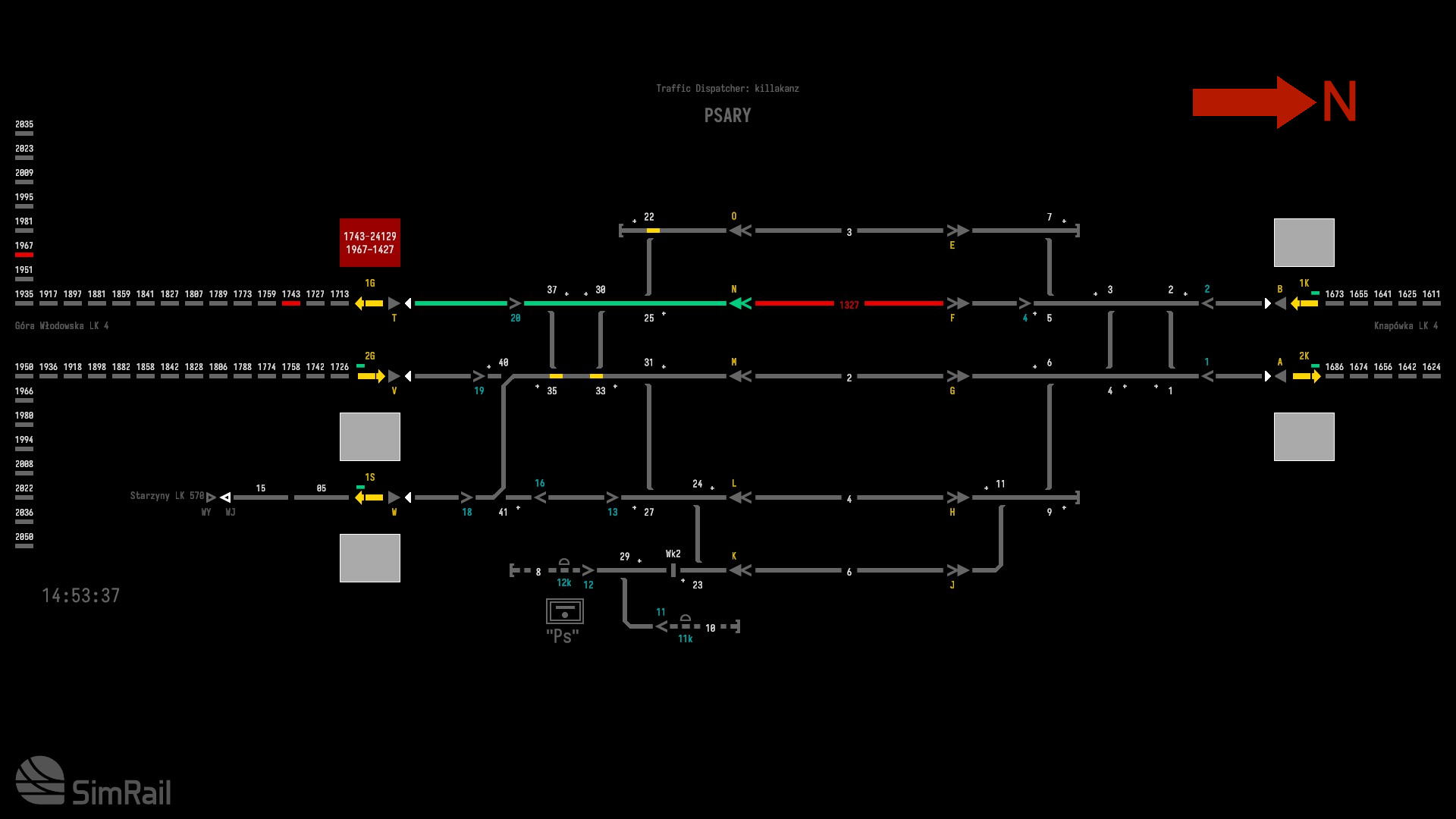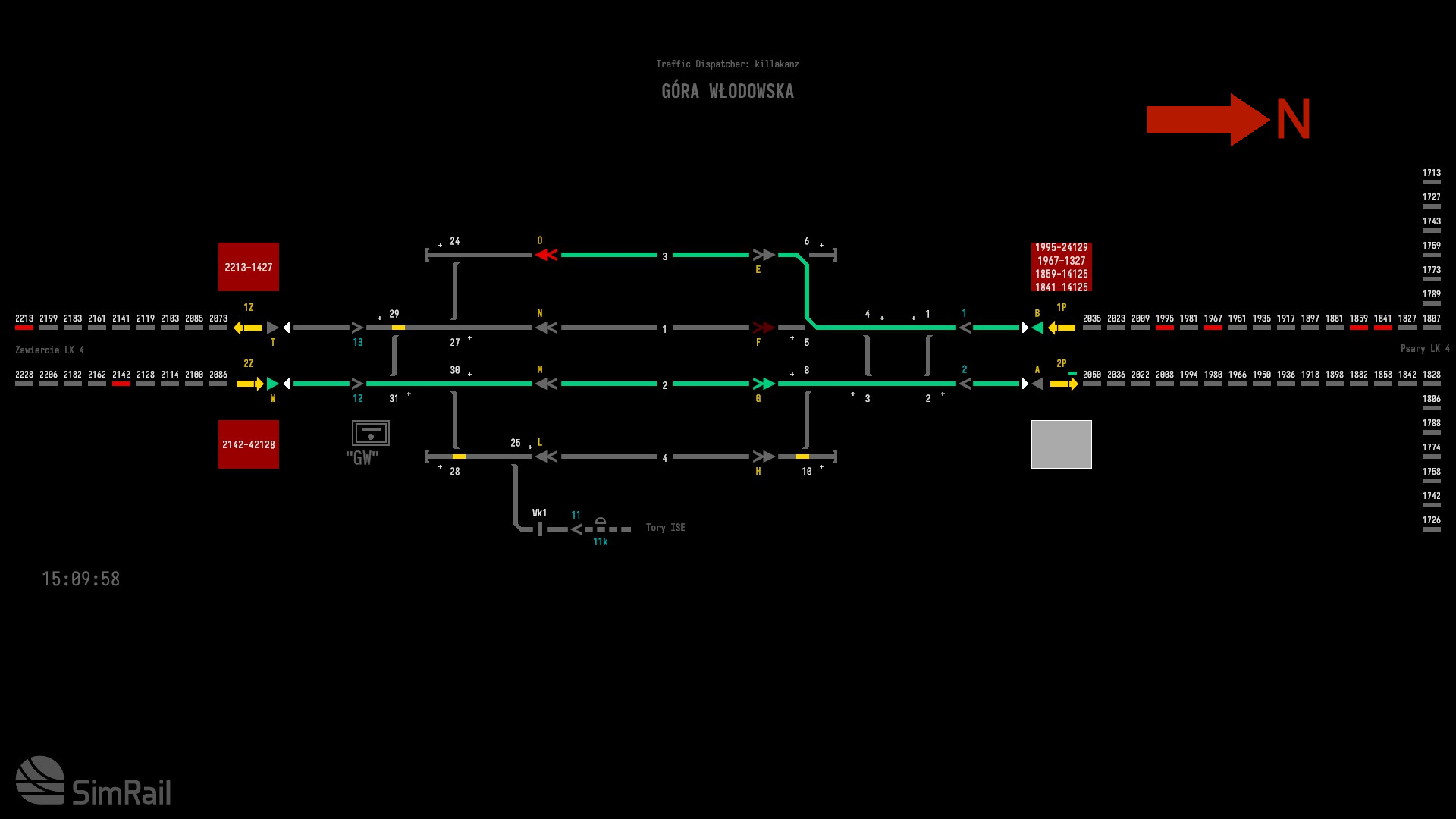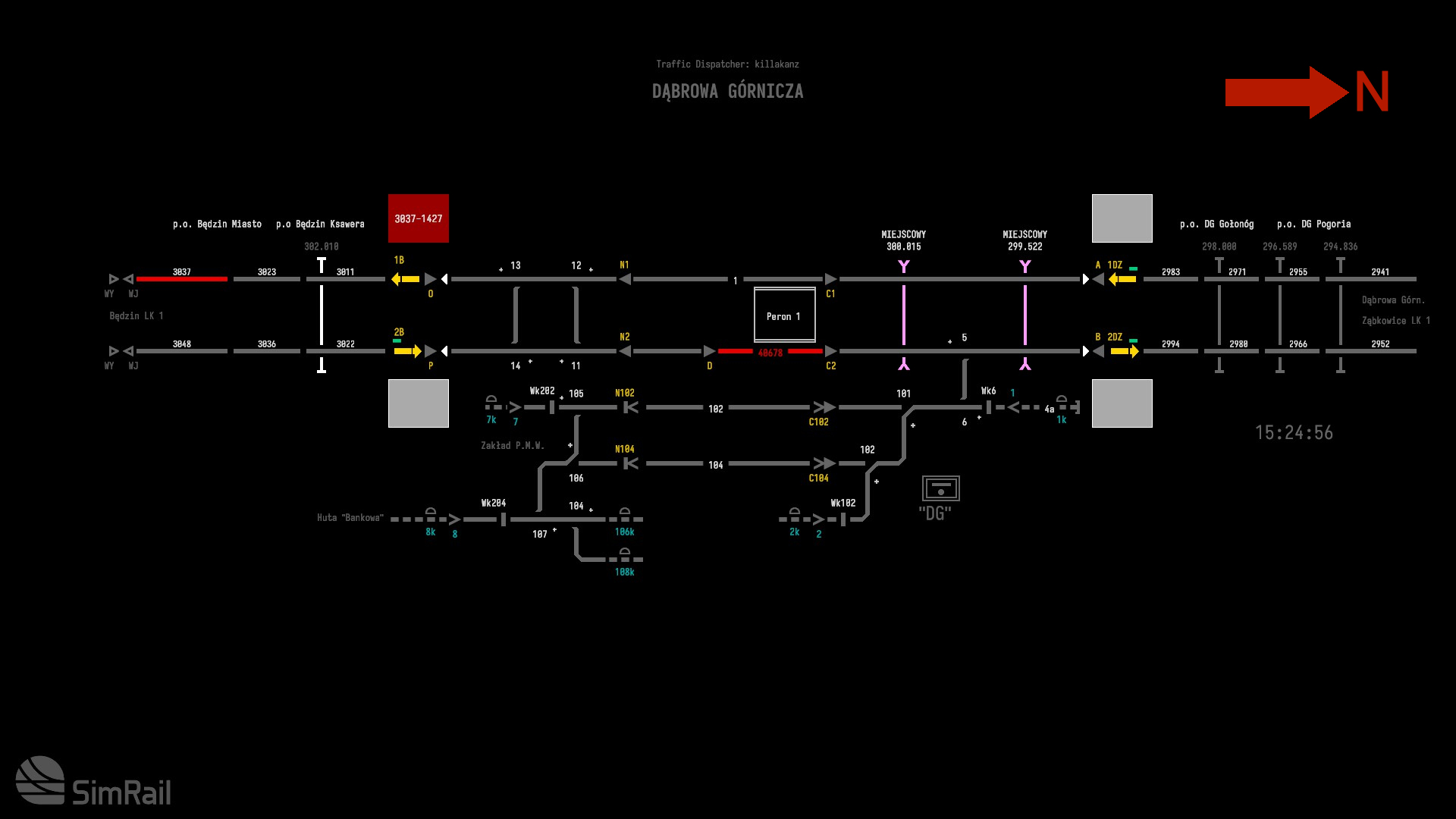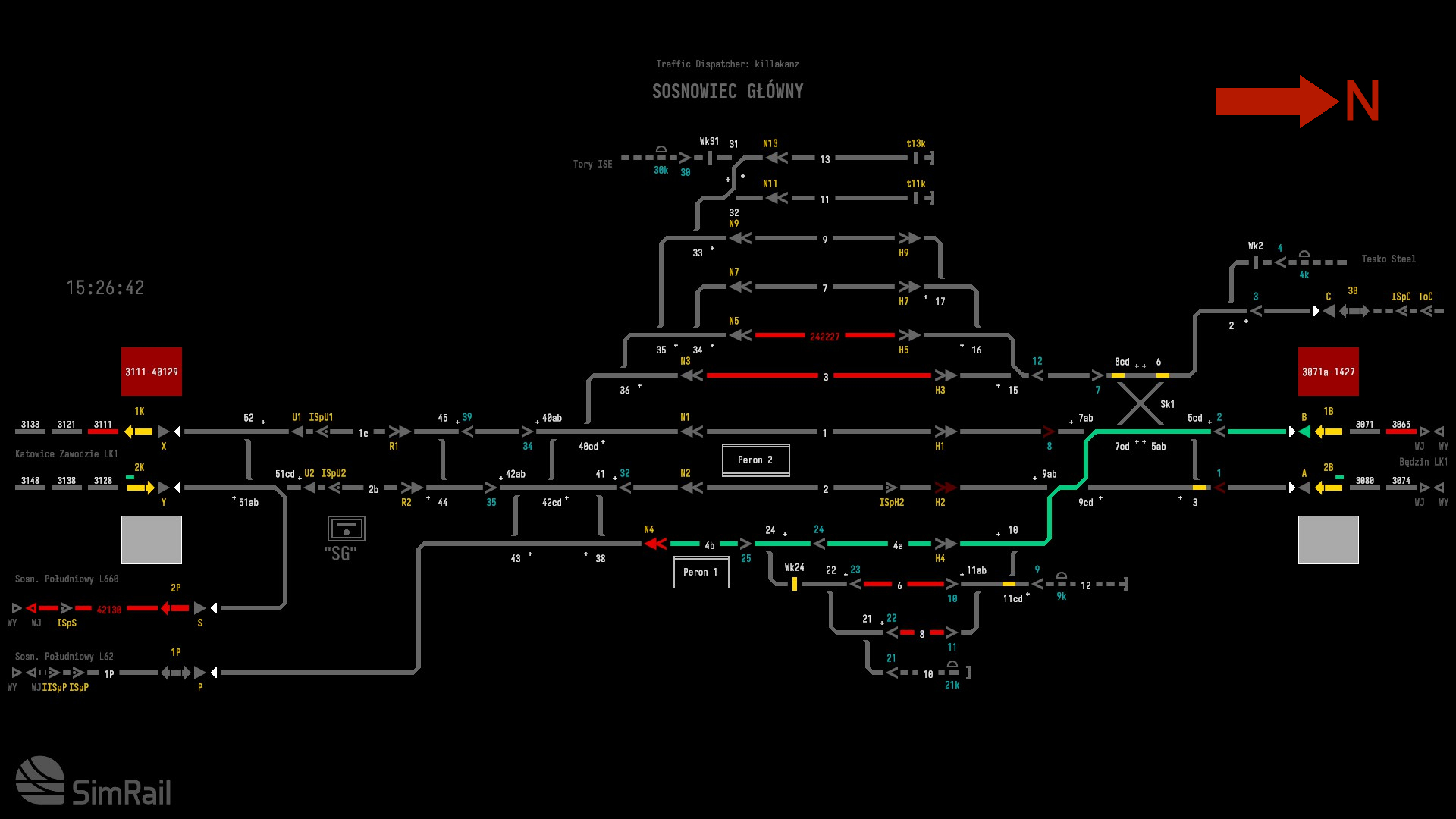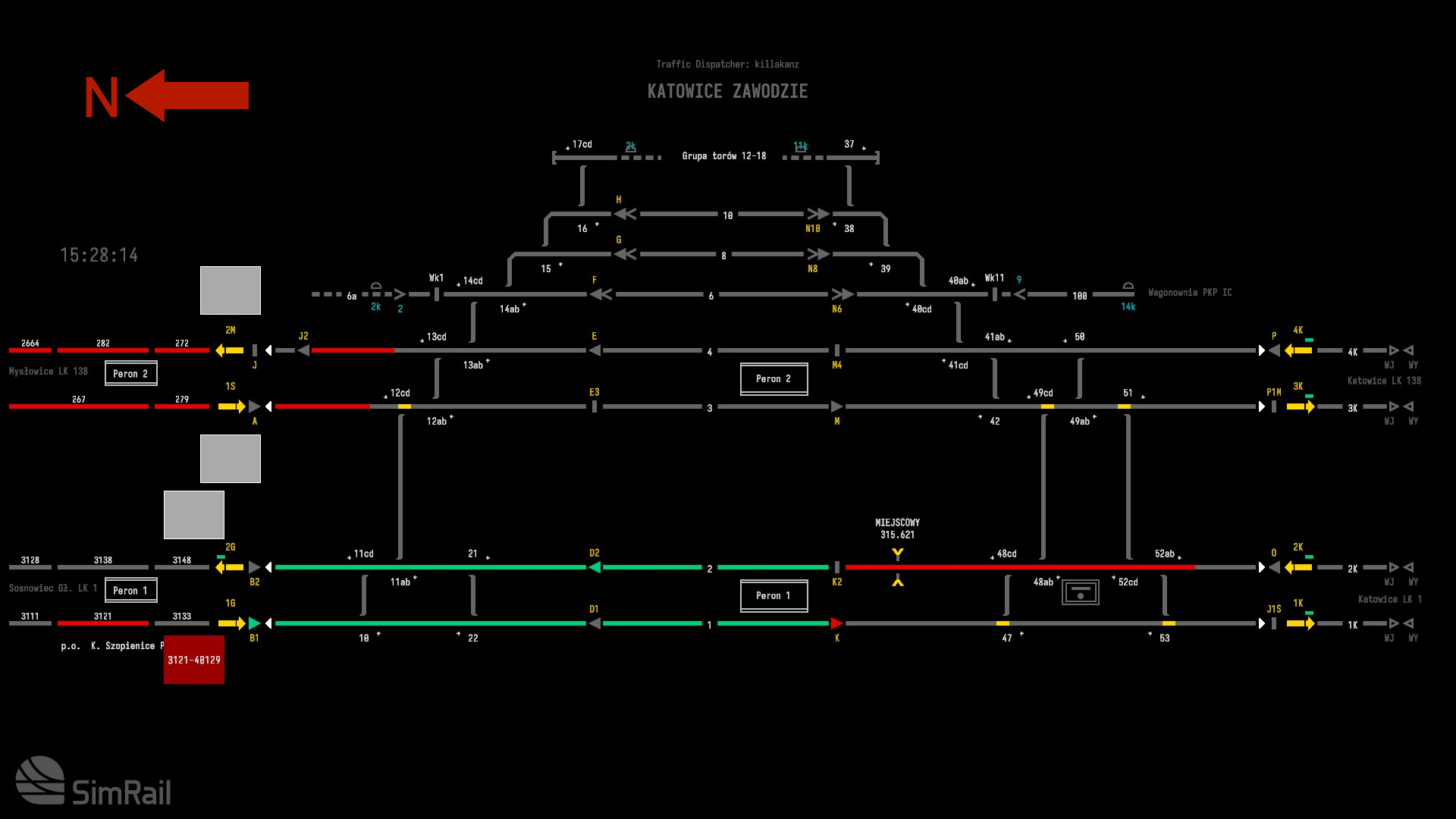発送に関するすべてを 1 つのガイドにまとめました. まだ作業中です – さらにビットを追加する必要があります. 主にプレビュー/批評の目的で早期に公開されました. – 全て: パネル信号のチュートリアル, ベジン & Lazy ボックスの詳細.
基本
Simrail で紹介されている主な路線 (執筆時点では) ポーランドにいます, 最北端のオポチュノから走っています, 南のカトヴィツェへ. ライブマップが見つかります ここ.
一部の駅はより東西方向に沿っていますが、, 簡単にするために、幹線トラフィックを北行き/南行きと呼びます。. ポーランド語キーボードを持っていないことにも注意してください, したがって、このガイドではポーランド語の文字を期待しないでください…
ご了承ください, 現在, Zawiercie 信号ボックスは AI のみで制御されます. Lazy と Gora Wlodowska 間の全路線が自動化されています. ザブコヴィツェのジャンクションも自動化されている. これは知っておくことが重要です (執筆時点では) AIは予定外の電車をどうすればいいのか分からない – プレイヤーが電車を間違った方向に送り、自動化されたセクションに到達すると、ネットワークが混乱します。. 開発者はこの問題の修正に取り組んでいます.
ポーランドの電車は右側通行です.
すべての信号ボックスには電話が付いています.
すべての電話機には、近隣の信号ボックスに電話するための大きなクイック ダイヤル ボタンが付いています。.
クイック ダイヤル ボタンの上にマウスを置くと、どのネイバーに電話をかけているかが表示されます。. その隣人が AI によって制御されている場合, ボタンが青になり、ツールチップが表示されます。 (AI). プレイヤーコントロールの場合, ボタンが白く、ツールチップが表示されない (AI).
多くのテキスト プロンプトを使用して AI シグナラーと通信できます. AIがあなたの言うことを理解したら, 彼らはそれを読み返してくれるだろう.
これらのテキスト プロンプトを使用して、プレーヤーのシグナラーと通信することもできます。 (それは彼らの言語選択に反映されます). マイクをお持ちの場合は、ボイスチャットを選択することもできます.
隣人の信号発信者があなたとボイスチャットしたい場合, 電話が鳴ります. 受話器をクリックして応答してください.
すべての列車には、それを識別するための固有の番号が付いています. 覚えておくべき基本は次のとおりです:
4 桁の数字 – 高速特急列車. これらの列車は通常、小さな駅には止まりません, 必要に応じて他の列車よりも優先されるべきです.
5 桁の数字 – 通勤電車. これらの電車は通常各駅に止まります.
6 桁の数字 – 貨物列車または切り離された機関車の移動 (通称「ランニングライト」). これらも通常は止まらない, 貨物列車は遅くなる可能性があるので注意してください. 6 一般にデジット列車の優先順位は最も低く、貨物は急行列車を通過させるために待避線に留め置かれることが予想されます。.
時刻表
すべての信号所には、その信号所の時刻表を表示するコンピューター画面があります。. 画面をクリックすると詳細が表示されます, ESC を押して画面ビューを終了します.
Sosnowiec Glowny が持っていることに注意してください。 2 時刻表. この理由については、このガイドの後半で信号ボックスについて詳しく説明するときに説明します。.
上のスクリーンショットの矢印は、最も頻繁に使用するタイムテーブルの列を指しています。.
青い矢印が指しているのは、 “投稿から” と “投稿するには” 列. これらは、列車がどの隣接する信号所から来ているかを示します, そしてそれはどちらになるのか. あなたの仕事は、あなたのセクションを通って目的地まで列車をルートすることです. ゲーム内の一部の信号ボックスには隣接する信号ボックスが 2 つしかありませんが、, もっと持っている人もいます. 電車の行き先を常に確認して、間違った方向に送らないようにすることが重要です.
赤い矢印は列車の ID 番号を示す列を指します. どの列に数字が入っているかは、どの方向に進んでいるかを示します.
黄色の矢印は「レイオーバー」列を指します. この列の数字が次の以外を示している場合は、 0,0 それは電車があなたの区間に停車する予定であることを意味します, おそらくプラットフォームで. の “PT” この列には、この点に関する 2 ビットの情報が表示されます, まずはローマ数字 ( ⅠまたはⅡ ) どのプラットフォームに停車するかを示します, それから数字 ( 1 または 2 等) どのトラックを使用するかを指定します. 場合によっては, 1 つのプラットフォームで 2 つの線路を利用できます.
列車番号を入力することで、時刻表をフィルタリングして特定の列車番号を表示できます。: 上部の検索ボックスを押して Enter キーを押します. 検索ボックスの下の [クリア] をクリックして、タイムテーブルをデフォルトの状態に戻します。.
コンピュータ化された信号伝達
多くの信号ボックスは近代化され、コンピューター化された信号伝達を使用しています。. 画面をクリックして信号を操作します, ESC を押して画面ビューを終了します.
青で囲まれた部分は自動ブロックセクションです – 列車が信号によって自動的に分離される線路の区間. 灰色のブロックは空のトラックです. 電車がブロック内を占拠しているとき, 赤くなります. 赤いブロックの上にマウスを置くと, 電車の番号が表示されます. 自動ブロックの横にある大きなボックスには、どの列車がどのブロックにあるかも表示されます。, たとえば、右上のボックスはそのブロックを示しています 1145 列車番号が入っています 14117.
白い丸で囲まれた部分は、自動ブロック セクションの方向インターロック矢印です。, これらは進行方向をロックします。. これらを有効にすると、 “間違った方向に走る”, 自動ブロックの両端の信号送信者が同意する必要があるプロセスにおいて. これについては後ほど詳しく説明します.
金の手描きの矢印が指しているのは、 “主な信号” 主にルートを設定するために使用されます. ルート設定にはできるだけ主要な信号を使用するようにしてください。.
小さいほど < > アイコンは信号を迂回しています. 入換移動を行っている場合を除き、入換信号からルートを設定しないでください。.
おそらくお気づきのように, 電車 1419 Line 2P で逆方向に走行しています. 側線に送りましょう 4, そうすることで、後で本線を越えて、本来行くべき 1W 号線に戻ることができるようになります。.
初め, この灰色の三角形に行きます. ここが私たちのルートの始まりです. マウスを置くと黄色のボックスが表示されます…
三角をクリックした後, 黄色のハイライトボックスが青に変わります, ルートの目的地となる可能性のある信号が強調表示されます.
車線内の信号をクリックします 4 側線へのルートを選択するには, 画面上部にボタンが表示されます. TRAIN ROUTEボタンをクリックしてルートを設定します。…
… そして、「実行」をクリックして確認します。.
システムはポイントを変更し、ルートの信号を設定します。. これには少し時間がかかります. 完了したら, ルートは緑色の線を示します.
開始信号が緑色になったことに注意してください, 側線信号は、それを通過するルートを設定していないため赤です. これは電車の運転士が信号機で見るものです.
オンラインで列車が接近する場合の直進ルートも設定可能 1, オンラインでスタート信号を選択することにより 1 右側に, 目的地の信号をオンラインで選択します 1 一番左にある. システムは車線を通る直接ルートを作成します.
ルートを間違って設定してしまった場合, スタート信号を選択することでキャンセルできます, 次に宛先信号を選択します. 画面上部に新しいボタンが表示されます.
赤い ZW ボタンをクリックしてルートのキャンセルを開始します. 次に、開始信号と宛先信号を再度選択して、ZWP ボタンをクリックしてこれを確認する必要があります。. ルートはすぐに解除されるはずです.
電車が近すぎる場合にルートをキャンセルすることはお勧めできません. 列車が発車信号に接近中に運行を中止した場合, 電車の運転士は予期せぬ信号の変化を受け取り、停止する時間がない可能性があります. 電車が停止するには距離が必要であることを忘れないでください, 本線のドライバーは通常、赤信号について警告されます。 3 事前に注意信号を出して信号を送る. ドライバーが青信号をスピードを出して通過し、その後赤信号に遭遇するのは良いシナリオではありません…
ピリチョビツェ – 詳細 (コンピュータ化された)
ピリホヴィツェはコンピューター化された信号ボックスです.
路線上最北の信号所です, そして最も単純な. ボックスは北行きの交通が右に向かうように方向を向いています, 南行きの車は左に向かっています.
その隣人は、:
オポチュノ ポルドニ (AI制御のみ) 北へ
南のオルシャモヴィツェ.
レイアウトは2つの本線線路で構成されています, 真ん中にクロスオーバーがある. 方向インターロックを備えた自動ブロックセクションが両側にあります. 信号は、両側に 2 つの開始信号と 2 つの目的地信号で構成されます。.
この区間には駅や待避線はありません.
オルシャモヴィツェ – 詳細 (コンピュータ化された)
オルシャモヴィツェはコンピューター化された信号ボックスです.
このボックスはルートの最北エリアに近いです. ボックスは北行きの交通が右に向かうように方向を向いています, 南行きの車は左に向かっています.
その隣人は、:
ピリチョビツェを北へ
南のヴロシュチョヴァ・ポルノック.
レイアウトは2つの本線線路で構成されています, 両側にクロスオーバーあり. 本線の両側に側線がある, ラベル付きの行 3 と 4, 側線から外れた工業ヤード 3.
方向インターロックを備えた自動ブロックセクションが両側にあります. 信号は、両側に 2 つの開始信号と 2 つの目的地信号で構成されます。, 踏切の横および踏切間での信号の短絡, 各車線の出発地と目的地を組み合わせた信号機. すべてのレーンがどちらの方向にも使用可能.
この区間には駅がありません.
ヴウォシュチョバ北 – 詳細 (コンピュータ化された)
Wloszczowa Polnoc はコンピューター化された信号ボックスです。.
このボックスはルートの北エリアにあります. ボックスは北行きの交通が右に向かうように方向を向いています, 南行きの車は左に向かっています.
その隣人は、:
オルシャモヴィツェを北へ
クナプフカを南へ.
ゼリスワヴィツェ (AI制御のみ) 支線から南へ.
レイアウトは2つの本線線路で構成されています, 両側への交差点とゼリスワヴィツェへの支線あり. 支線は双方向単線です.
本線の両側に側線がある, ラベル付きの行 3, 4 と 5. 車線の下にいくつかの側線がある工業ヤードがあります 4.
方向インターロックを備えた自動ブロックセクションが両側にあります. 信号は、両側に 2 つの開始信号と 2 つの目的地信号で構成されます。, 支線の始発信号と終点信号, 踏切の横および踏切間での信号の短絡, 各車線の出発地と目的地を組み合わせた信号機. すべてのレーンがどちらの方向にも使用可能.
ここに駅があります, と 2 プラットフォーム. プラットフォーム 1 レーンのみで提供されます 4. プラットフォーム 2 レーンで対応可能 3 と 5.
レーン 1 と 2 どのプラットフォームにもサービスを提供しておらず、ノンストップサービスの交通レーンとして使用できます.
支線は双方向単線です.
電車を送る場合, 隣のボックスに電話する必要があります (ゼリスワヴィツェ) そしてテキストオプションを使用してください “電車の通り道です … 順調に進んでいます … クリア?”, 列車番号と線路を入力する 1. 隣接するボックスはパスが空いていると応答するはずです.
次に方向連動を設定する必要があります. 連動矢印をクリックし、上部の WBL ボタンをクリックして実行します。. 連動矢印が点滅します。. 隣接するボックスが連動変更を受け入れたら, 矢印の点滅が止まり、黄色で点灯します。. 支線へのルート設定が可能になりました.
電車をご利用の場合, 隣のボックスが最初に電話をかけ、回線が空いているかどうかを尋ねます. トラックがクリアな場合, 電話でテキスト オプションを使用して応答する必要があります “電車用… 順調に進んでいます…道は明瞭です…”, 希望する列車番号と線路を入力します.
この後、しばらくお待ちください. 隣のボックスが連動して方向を設定します. 連動矢印が点滅し始めたら, それをクリックし、PZK ボタンをクリックして変更を受け入れます. 連動矢印の点滅が止まり、黄色で点灯します。. 次に、隣接するボックスがブランチへのルートを設定する必要があります。.
クナプフカ – 詳細 (コンピュータ化された)
Knapowka はコンピューター化された信号ボックスです。.
このボックスはルートの北エリアにあります. ボックスは北行きの交通が右に向かうように方向を向いています, 南行きの車は左に向かっています.
その隣人は、:
北のヴロシュチョヴァ・ポルノック.
ブラックベリー (AI制御のみ) 北への支線で.
南へのプサリー.
レイアウトは2つの本線線路で構成されています, 真ん中にクロスオーバーがある.
右の方へ, 分岐オフライン 2, チャルンカまでの単線支線です.
本線の両側に方向性インターロックを備えた自動閉塞セクションがあります. 支線には自動閉塞と方向インターロックも付いています.
信号機は本線線路の両端にある始発信号と終点信号で構成されます。 1 と 2, 支線の始発信号と終点信号. 入換信号はありません.
この区間には駅や待避線はありません.
支線は双方向単線です.
電車を送る場合, 隣のボックスに電話する必要があります (ブラックベリー) そしてテキストオプションを使用してください “電車の通り道です … 順調に進んでいます … クリア?”, 列車番号と線路を入力する 1. 隣接するボックスはパスが空いていると応答するはずです.
次に方向連動を設定する必要があります. 連動矢印をクリックし、上部の WBL ボタンをクリックして実行します。. 連動矢印が点滅します。. 隣接するボックスが連動変更を受け入れたら, 矢印の点滅が止まり、黄色で点灯します。. 支線へのルート設定が可能になりました.
電車をご利用の場合, 隣のボックスが最初に電話をかけ、回線が空いているかどうかを尋ねます. トラックがクリアな場合, 電話でテキスト オプションを使用して応答する必要があります “電車用… 順調に進んでいます…道は明瞭です…”, 希望する列車番号と線路を入力します.
この後、しばらくお待ちください. 隣のボックスが連動して方向を設定します. 連動矢印が点滅し始めたら, それをクリックし、PZK ボタンをクリックして変更を受け入れます. 連動矢印の点滅が止まり、黄色で点灯します。. 次に、隣接するボックスがブランチへのルートを設定する必要があります。.
プサリー – 詳細 (コンピュータ化された)
Psary はコンピュータ化された信号ボックスです.
このボックスはルートの中央エリアにあります. ボックスは北行きの交通が右に向かうように方向を向いています, 南行きの車は左に向かっています.
その隣人は、:
北へのクナポフカ
南のゴーラ・ヴウォドフスカ.
スタージニー (AI制御のみ) 支線から南へ.
レイアウトは2つの本線線路で構成されています, 両側にクロスオーバーあり.
本線の両側に側線がある, ラベル付きの行 3, 4 と 6. 車線から外れた側線のある工場ヤードがあります 6 左の方です.
側線と本線交差点の左側, Starzynyへの単線支線があります.
本線の終点までは方向連動装置付きの自動閉塞区間があります。. 支線には自動閉塞と方向インターロックも付いています.
信号機は、本線の両側に 2 つの開始信号と 2 つの目的地信号で構成されます。, 支線の始発信号と終点信号, 踏切横の入換信号, 各車線の出発地と目的地を組み合わせた信号機. すべてのレーンがどちらの方向にも使用可能.
この区間には駅がありません.
支線は双方向単線です.
電車を送る場合, 隣のボックスに電話する必要があります (スタージニー) そしてテキストオプションを使用してください “電車の通り道です … 順調に進んでいます … クリア?”, 列車番号と線路を入力する 1. 隣接するボックスはパスが空いていると応答するはずです.
次に方向連動を設定する必要があります. 連動矢印をクリックし、上部の WBL ボタンをクリックして実行します。. 連動矢印が点滅します。. 隣接するボックスが連動変更を受け入れたら, 矢印の点滅が止まり、黄色で点灯します。. 支線へのルート設定が可能になりました.
電車をご利用の場合, 隣のボックスが最初に電話をかけ、回線が空いているかどうかを尋ねます. トラックがクリアな場合, 電話でテキスト オプションを使用して応答する必要があります “電車用… 順調に進んでいます…道は明瞭です…”, 希望する列車番号と線路を入力します.
この後、しばらくお待ちください. 隣のボックスが連動して方向を設定します. 連動矢印が点滅し始めたら, それをクリックし、PZK ボタンをクリックして変更を受け入れます. 連動矢印の点滅が止まり、黄色で点灯します。. 次に、隣接するボックスがブランチへのルートを設定する必要があります。.
ヴウォドフスカ山 – 詳細 (コンピュータ化された)
ゴーラ ヴウォドフスカはコンピューター化された信号ボックスです.
このボックスはルートの中央エリアにあります. 箱は西東を向いています, ただし、簡単にするために、北行きの交通が右に向かっているとだけ説明します。, 南行きの車は左に向かっています.
その隣人は、:
北へのプサリー
ザビエルチェ (AI制御のみ) 南へ.
レイアウトは2つの本線線路で構成されています, 右側にクロスオーバーがあり、左側にはハーフクロスオーバーのみ. 車線内の列車に注意してください 2 と 4 南に向かう 1Z 号線に渡ることはできません.
本線の両側に側線がある, 標識付きレーン 3 と 4, 側線から外れた工業用ヤード 4.
方向インターロックを備えた自動ブロックセクションが両側にあります. 信号は、両側に 2 つの開始信号と 2 つの目的地信号で構成されます。, 踏切横の入換信号, 各車線の出発地と目的地を組み合わせた信号機. すべてのレーンがどちらの方向にも使用可能, ただし、左側のハーフクロスオーバーの制限に注意してください.
この区間には駅がありません.
ドンブロワ・グルニチャ – 詳細 (コンピュータ化された)
Dabrowa Gornicza はコンピューター化された信号ボックスです。.
ルートの南エリアです. 箱は西東を向いています, 簡単にするために、北行きの交通は右に向かっているとします, 南行きの車は左に向かっています.
その隣人は、:
ザブコヴィツェ (AI制御のみ) 北へ
ベジンを南へ.
レイアウトは2つの本線線路で構成されています, 左側にクロスオーバーあり. 方向インターロックを備えた自動ブロックセクションが両側にあります. 線路の下には側線があります 2, 右側からのみアクセス可能.
信号は、両側に 2 つの開始信号と 2 つの目的地信号で構成されます。, 駅構内の信号機も.
ここに駅があります, と 1 両幹線が乗り入れる島式ホーム.
このセクションには、 2 信号機操作式踏切. 1 つは駅のホームの端にあり、北行きの交通が駅に入る前に通行止めにする必要があります。, 安全オーバーラップがあるため. 同じく, 駅と北側の自動通行止め区間の間にルートを設定するには、両方の踏切を通行止めにする必要があります。. 運転手を怒らせないように、線路が空いているときに踏切を再び開くことを忘れないでください…
ソスノヴィエツ・グロウニー – 詳細 (コンピュータ化された)
Sosnowiec Glowny はコンピュータ化された信号ボックスです.
この信号ボックスは初心者にはお勧めできません.これを試す前に、他の信号ボックスで練習してください.
このボックスはルートの南エリアにあります. ボックスは北行きの交通が右に向かうように方向を向いています, 南行きの車は左に向かっています.
その隣人は、:
北のベジン
カトヴィツェ・ザウォジエを南へ.
ポウドニ・ソスノヴィエツ (AI制御のみ) 支線から南へ.
この信号所には2つの時刻表があります. 上部のドロップダウン リストを使用して時刻表を切り替えることができます。, ポストの横.
R52 の時刻表はレイアウト左側のジャンクションを対象としています。. もう一つの時刻表は駅周辺のものです. 南から来る電車の場合, まずR52の時刻表を確認する必要があります. 列車がそこから分岐する場合は、Sosn.Poludniowy への分岐を下ってください。, 他の時刻表には表示されません. 電車がSos.Glowny行きの場合, 他の時刻表に表示されます. 停車中の場合はホーム番号と車線を確認してください, そしてそれがBedzinに行くかどうかを確認するために.
北からの列車が最初に他の時刻表に表示されます, それからR52.
レイアウトは2つの本線線路で構成されています, 両側にクロスオーバーあり.
本線の両側に側線が複数ある. サイディングに注意してください 3, 6 と 8 電化されていない, 永久的にそうなる “占領されている” (実際に空の場合) 列車が進入するのを防ぐため. レーン 11 と 13 左側からのみアクセスでき、行き止まりの側線です.
レイアウトの左側には、Sosn.Poludniowy に向かう 2 つの支線があります。, ラベル付きトラック 1P および 2P. 信号を送る人は、ここが Y 字路であることを認識する必要があります。. 線路 2P はカトヴィツェ ザウォジェ行き/南行きの幹線 2K および 1K に接続します。. 1P 線は北の Sosnowiec Glowny 駅エリアに接続します。.
線路 1P と線路 2P は両方とも双方向の単線分岐とみなされ、両方の線路の手順に従う必要があります。. この交通量の多いジャンクションでは、列車が鼻と鼻で衝突してネットワークを遮断することを避けるための手順に常に従うことが非常に重要です。. 列車を受け入れる前に、必ず線路に障害物がないことを確認してください。, AI ボックスがトラックがクリアかどうかを尋ねるが、クリアされていない場合, 明らかなことは彼らに言わないでください!
本線の両側に方向性インターロックを備えた自動閉塞セクションがあります。. 信号は、本線の両端にある 2 つの開始信号と 2 つの目的地信号で構成されます。, Y字路間および駅・側線エリアの全車線内.
支線にも始発信号と終点信号があります, 方向インターロック付き.
ここに駅があります, と 2 プラットフォーム. プラットフォーム 1 レーンのみで提供されます 4. プラットフォーム 2 本線車線で運行可能 1 と 2.
支線は双方向単線です.
電車を送る場合, 隣のボックスに電話する必要があります (Sosn.Southern) そしてテキストオプションを使用してください “電車の通り道です … 順調に進んでいます … クリア?”, 列車番号と線路番号を入力する. 隣接するボックスはパスが空いていると応答するはずです.
次に方向連動を設定する必要があります. 連動矢印をクリックし、上部の WBL ボタンをクリックして実行します。. 連動矢印が点滅します。. 隣接するボックスが連動変更を受け入れたら, 矢印の点滅が止まり、黄色で点灯します。. 支線へのルート設定が可能になりました.
電車をご利用の場合, 隣のボックスが最初に電話をかけ、回線が空いているかどうかを尋ねます. トラックがクリアな場合, 電話でテキスト オプションを使用して応答する必要があります “電車用… 順調に進んでいます…道は明瞭です…”, 希望する列車番号と線路を入力します.
この後、しばらくお待ちください. 隣のボックスが連動して方向を設定します. 連動矢印が点滅し始めたら, それをクリックし、PZK ボタンをクリックして変更を受け入れます. 連動矢印の点滅が止まり、黄色で点灯します。. 次に、隣接するボックスがブランチへのルートを設定する必要があります。.
カトヴィツェ・ザウォジェ – 詳細 (コンピュータ化された)
カトヴィツェ ザオジェはコンピューター化された信号ボックスです.
この信号所はルートの最南端の信号所です. ボックスは北向きの交通が左に向かうように方向付けられています, 南行きの交通は右に向かっています.
その隣人は、:
ソスノヴィエツ 北のグロウニー.
カトヴィツェ (AI制御のみ) 南へ.
ミスローツェ (使用されていません) 南へ向かう支線で.
レイアウトは4つの本線線路で構成されています. 左の方です, Sosnowiec Glowny からのメインライン トラックが 2 つあります. 追加の 2 つのメインライン トラックは Myslowice から提供されています, ただし、現在は使用されておらず、列車がそこに送られるのを防ぐために恒久的に占有されているように表示されます。. レイアウトの右側, 全て 4 本線はカトヴィツェとの間を行き来します.
本線の両側に側線がある, ラベル付きの行 3, 4 と 5. 車線の下にいくつかの側線がある工業ヤードがあります 4. 4 本すべての幹線の部分的な交差は左側にあります, そしてすべての人のためのフルクロスオーバー 4 本線は右側にあります.
追加の本線の上には 3 つの側線があります.
すべての本線の左側に自動閉塞セクションがあります, 方向インターロック付き.
右側, 各幹線にはブロックが 1 つだけあります, 方向インターロック付き.
信号機は本線の両側にある出発信号機と目的地信号機で構成されます。, 駅/側線エリアの各車線にスタート信号あり.
列車がレーンに入る可能性があることに注意してください 2, 3 と 4 どちらの方向からも, ただし一方向にしか出発できない. レーン 2 と 4 北に向かうことによってのみ出発できます, 一方レーン 3 南に向かうことによってのみ出発できます. レーン 1 残りの側線は双方向です.
ここには駅が2つあります. 左側のK.Szopieniceは自動ブロックエリア内に位置しています. 一部の電車が停車するので注意してください.
主要駅は真ん中にあります, そして持っています 2 アイランドプラットフォーム.
プラットフォーム 1 レーンが提供されます 1 と 2.
プラットフォーム 2 レーンが提供されます 3 と 4.
これが今日私たちがこの目的で共有するすべてです シムレール - 鉄道シミュレーター ガイド. このガイドは元々、次の者によって作成および執筆されました。 ムーンライツ. このガイドを更新できなかった場合, これに従って最新のアップデートを見つけることができます リンク.